Hogyan lehet törölni a böngésző cache Google Chrome, Opera, Mozilla, stb
Ezt az algoritmust úgy tervezték, hogy felgyorsítsa a berakodás weboldalak és csökkenti a sávszélesség-fogyasztást. Az utóbbi különösen fontos lesz azon felhasználók számára, akiknek internet nem korlátlan. Meg kell jegyezni, hogy minden alkalommal, amikor a felhasználó dolgozik egy böngésző, és jön egy weboldalt, a program ellenőrzi, hogy tárolják a helyszínen. Ha igen, ez egyszerűen a terhelés és a lekérdezések közvetlenül a helyszínen.
Emellett célszerű, ha a felhasználó meglátogat egy másik oldalt a web-projekt. Ez lehetővé teszi, hogy töltse be a valamennyi oldalelemek és újra ugyanazt a menteni forgalmat. Modern böngésző különböző cache mechanizmus, de még mindig nem hibázik. És időről időre előfordul, hogy az oldalak megjelennek rendesen a frissítés után a tervezés, vagy egyes elemeit már nem jelenne meg egyáltalán. És ez az oka, hogy az említett mechanizmus, mert a böngésző egyszerűen nem kap információt, hogy a tervezési frissült. Ebben az esetben segíthet tiszta a gyorsítótárat.
Mi az a folyamat, és hogyan valósítható meg a különböző böngészők?
A probléma megoldása érdekében a fent említett, akkor törölje a gyorsítótárat. Ez az eltávolítása tárolt oldalakat.

Ekkor kell csinálni egy alapos tisztítás. Ebben az esetben el kell menni nem csak, hogy törölje a képet, hanem törli az összes nyomát aktivitás, azaz a jelszavakat, bejelentkezési, linkek, és így tovább.
Safari böngésző
Ha a felhasználónak kell tennie ezt a Safari, meg kell nyitni a programot, majd keresse ki az elemet az „Options” menü tetején, ahol látni fogja a termék „Kiegészítők”. Ott meg kell találni az elem „fejlesztés”, amely egy gomb „Clear cache”.
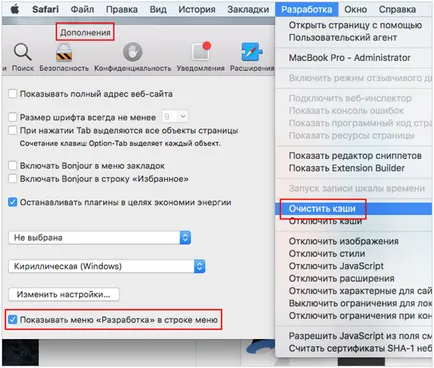
Internet Explorer
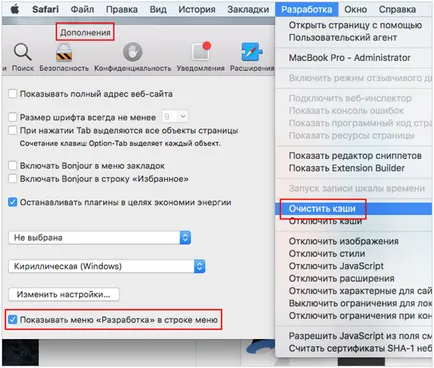
Ha beszélünk a böngésző az Internet Explorer, akkor először meg kell nyomni «Ctrl + Del + Shift», akkor megy a „Törlés történelem”. Van egy „Time adatok és internetes oldalak.” Ezeket meg kell tenni, majd kattintson az „Eltávolítás”.
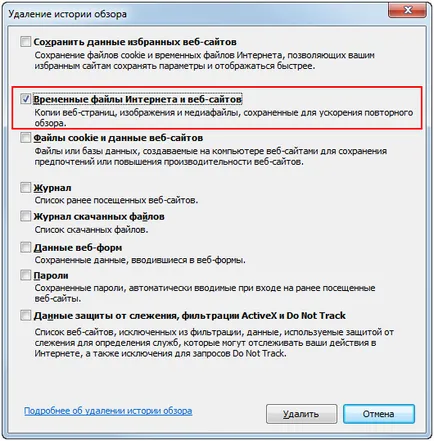
Mozilla Firefox
Mozilla algoritmus törli a cache, így - nyomjuk «Ctrl + Del + Shift» és adja meg az ablakban az „Előzmények törlése”. Ezután ki szeretné választani az időszak, amelyre az adatokat hoztak létre, amely állítólag távolítsa el, és tesz egy pipa a „cache”. Most kattints a bal a „Személyes adatok törlése”.

Az Operában, hogy az említett eljárás, akkor az összes azonos kombináció «Ctrl + Del + Shift». Egy ablak „törlésének a böngészési előzmények”, ahol meg kell adnia azt az időszakot, amely a törölni kívánt adatokat és típusát. Most már csak azt kell nyomja meg a „Böngészési előzmények törlése”.
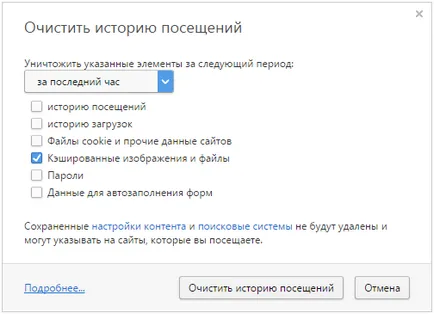
Google Chrome
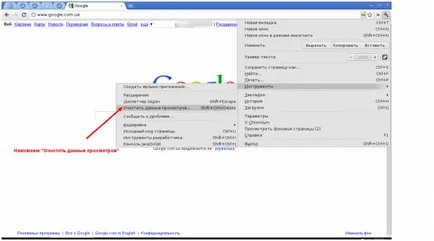
Ezt követően el kívánja helyezni a jelölőnégyzetre a „Gyorsítótár ürítése” és nyomja meg az „Előzmények törlése”.
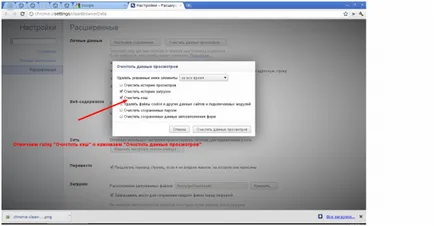
Mint látható, az a gyorsítótár kiürítése nem nagy ügy. De ez az egyszerű módszer lehetővé teszi a felhasználó számára, hogy biztosítsa a megfelelő kijelző a gyakran látogatott weboldalak a monitor képernyőjén.